[windows7] win7如何禁止运行指定程序当我们打开电脑的时候,总会有不想让电脑自动运行的程序,那么win7如何禁止运行指定程序呢?小编整理了一下关于win7禁止制定程序的方法步骤,需要的小伙伴了解一下吧... 17-02-13
有时候,我们为了防止感染病毒或被人看到某些内容,以保护电脑的安全和隐私,需要禁止某些程序运行。那么,win7如何禁止运行程序呢?代码网小编下面就来教大家win7禁止运行某程序的方法。
方法步骤:
1、按下快捷键win+r,打开“运行”窗口,并输入gpedit.msc命令,回车。
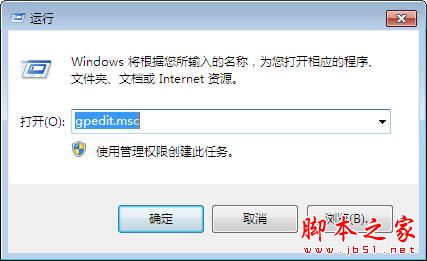
2、进入本地组策略编辑器窗口中,在左侧窗口,按序打开:用户配置-管理模板-系统,在右侧窗口找到并双击打开不要运行指定的windows应用程序。
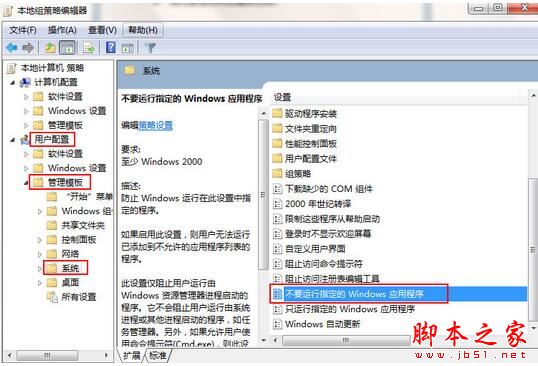
3、接着可以在窗口中,点击已启用,点击下方的显示。
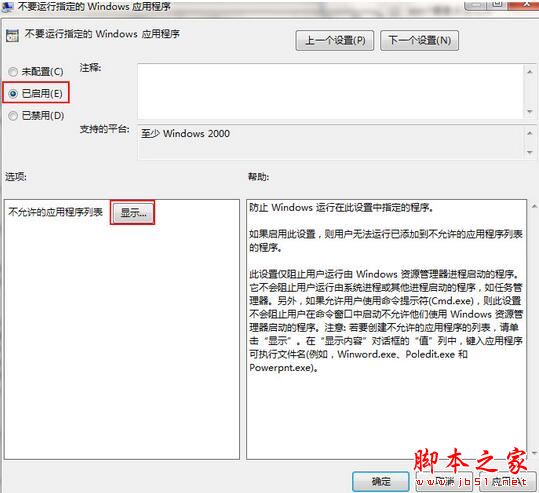
4、最后可以在显示窗口中的不允许的应用程序列表中,双击点击值下面的框,输入需要禁止应用程序全名,点击确定。
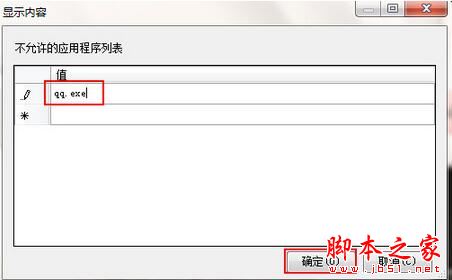
以上就是小编整理的关于win7禁止运行指定程序的方法步骤,希望可以帮到你哦,更多内容请关注代码网。
相关文章:
-
[windows10] win10锁屏后怎么继续运行程序 win10锁屏后程序运行的设置方法win10锁屏后怎么继续运行程序?我们有许多软件,可能需要在电脑锁屏后仍然保持运行,比…
-
[windows10] Win10的输入法如何切换呢?输入法有很多种,可以供用户自由选择,选择输入法可以使用快捷键来切换,那么Win10的输入法如何切换呢?下面小编就为大家详细介绍…
-
-
-
[windows] 快速调用Windows系统功能及跳转到专门的目录由于这些专门的文件夹目录都有一个快捷路径,所以用户只需要使用系统中的Shell命令,就可以快速的一键跳转到想要的…
-
[windows10] Win10 Cloud遭破解运行exe:0元用专业版近日,一款称之为Windows 10 Cloud的轻量级免费云操作系统现身,甚至一些开发者、黑客等已经拿…
版权声明:本文内容由互联网用户贡献,该文观点仅代表作者本人。本站仅提供信息存储服务,不拥有所有权,不承担相关法律责任。
如发现本站有涉嫌抄袭侵权/违法违规的内容, 请发送邮件至 2386932994@qq.com 举报,一经查实将立刻删除。
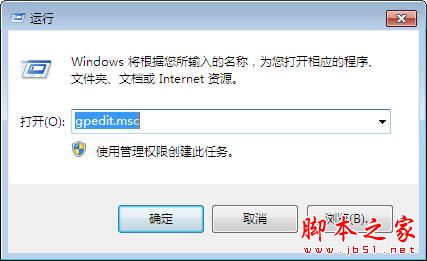
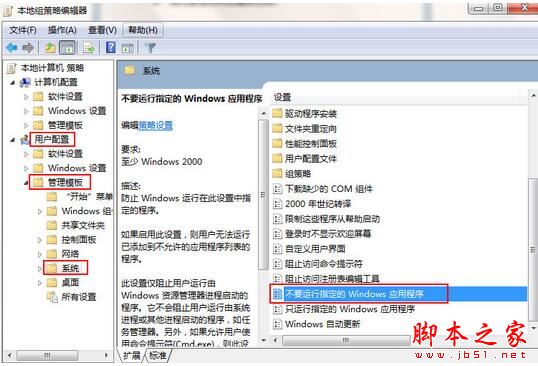
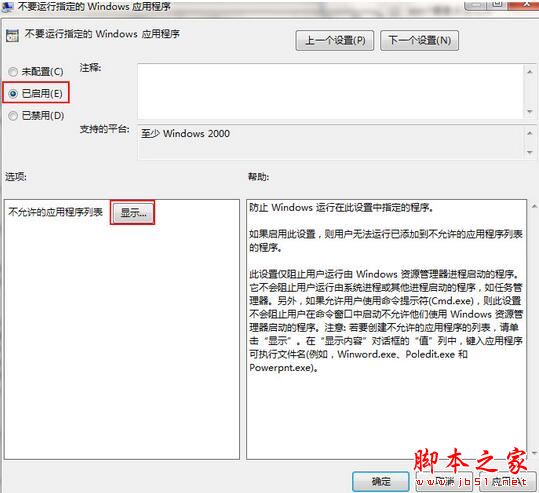
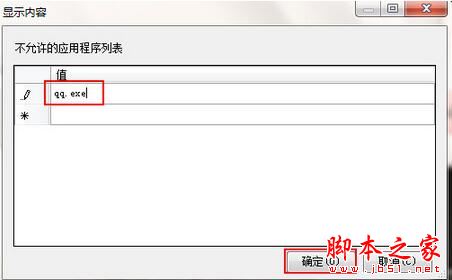



发表评论